Pytanie
Problem: Jak naprawić błąd „Znaleziono krytyczną lukę w zabezpieczeniach”?
Chrome zwrócił ostrzeżenie dotyczące bezpieczeństwa „Znaleziono krytyczną lukę w zabezpieczeniach” wygenerowane przez domenę ispsecurity.info. Nie kliknąłem OK, bo boję się pobrać wirusa. Czy wiesz coś o tej domenie lub alercie?
Rozwiązany Odpowiedź
Eksperci ds. cyberbezpieczeństwa ogłosili ostatnio ostrzeżenie o Oszustwo pomocy technicznej „Znaleziono krytyczną lukę w zabezpieczeniach”. Wiadomość jest rozpowszechniana za pośrednictwem programów typu adware lub zaszyfrowanych domen zewnętrznych. W większości przypadków ludzie doświadczają przekierowań przeglądarki internetowej do domeny internetowej ispsecurity.info, która pokazuje wyskakujące okienko u góry ekranu na białym tle. Alert mówi:
Znaleziono krytyczną lukę w zabezpieczeniach
Pobierz i zainstaluj ANTIVIRUS natychmiast.
Typ systemu operacyjnego: Windows (X)
Naciśnij OK, aby rozpocząć proces naprawy.
Wyskakujące okienko Znaleziono krytyczną lukę w zabezpieczeniach powoduje zawieszenie przeglądarki internetowej i jedyne, co użytkownik może zrobić, to kliknąć przycisk OK. Bez względu na to, jak zastraszająca może się ta wiadomość od pierwszego spojrzenia, nie klikaj przycisku OK. Jest to sztuczka stosowana przez oszustów, aby skłonić ludzi do zainstalowania potencjalnie niechcianych programów (PUP), takich jak fałszywy program antywirusowy lub narzędzie do czyszczenia rejestru. Takie programy nie są złośliwe, jak oprogramowanie szpiegujące, oprogramowanie ransomware czy robaki, ale mogą również inicjować różne podejrzane działania w systemie docelowym. Mogą zmniejszać wydajność komputera, nawiązywać połączenie z serwerami stron trzecich, śledzić aktywność przeglądania sieci przez użytkownika lub nawet pobieraj inne PUP. Poza tym PUP często instalują obiekty pomocnicze przeglądarki (BHO), które uniemożliwiają usunięcie aplikacji z łatwością.
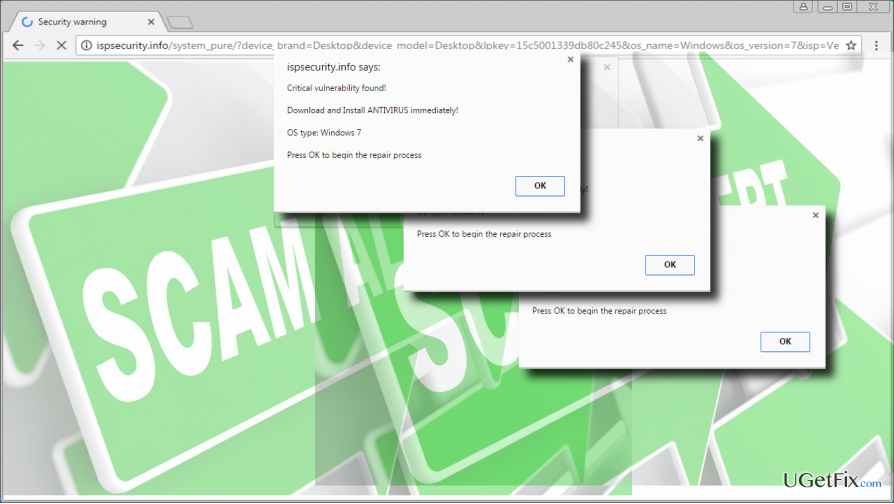
Gdy w przeglądarce internetowej pojawi się wyskakujące okienko Critical Vulnerability Found Tech-Support-Scam, zamknij ją na siłę i uruchom skanowanie za pomocą profesjonalnego narzędzia do zwalczania złośliwego oprogramowania. Jeśli nie wiesz, jak to zrobić, wykonaj następujące kroki:
- Gdy przeglądarka utknie w wyskakującym okienku Znaleziono krytyczną lukę w zabezpieczeniach, naciśnij Ctrl + Alt + Delete.
- Wybierz Menedżera zadań i otwórz kartę Proces.
- Znajdź proces swojej przeglądarki internetowej, kliknij go i wybierz Zakończ zadanie.
- Następnie uruchom komputer w trybie awaryjnym i uruchom program antywirusowy.
- Poczekaj, aż antywirus wykona pełne skanowanie systemu, a następnie wydaj polecenie usunięcia wszystkich niebezpiecznych i potencjalnie niechcianych aplikacji i plików.
Te kroki powinny wystarczyć do odinstalowania niechcianych aplikacji innych firm, ale nie do napraw błąd wykrycia krytycznej luki w zabezpieczeniach w Twojej przeglądarce internetowej. Aby trwale usunąć wyskakujące okienko, należy również zresetować przeglądarkę internetową. Instrukcje, jak to zrobić, znajdziesz na tych stronach:
Google Chrome
Mozilla Firefox
Microsoft Edge
Internet Explorer
Alternatywnie, możesz ręcznie odinstalować adware Critical Vulnerability Found. Jednakże, ponieważ aplikacje typu adware mogą mieć ukryte pliki i programy pomocnicze przeglądarki, ręczne usuwanie nie jest zalecane.
- Kliknij prawym przyciskiem myszy Klawisz Windows i otwarte KontrolaPłyta.
- Wybierać ProgramyorazCechy.
- Sprawdź listę zainstalowanych aplikacji i usuń nieznane i podejrzane. Poza tym sprawdź datę nieznanych programów i jeśli zbiega się ona z pojawieniem się oszustwa Critical Vulnerability Found, bez wahania odinstaluj. Aby to zrobić, kliknij niechcianą aplikację i wybierz Odinstaluj.
- Aby sprawdzić, czy wszystkie dodatkowe pliki zostały usunięte, możesz otworzyć Edytor rejestru. Naciśnij klawisz Windows + R, wpisz regedit i naciśnij Enter.
- Następnie kliknij Edytuj -> Znajdź.
- Wprowadź nazwę usuniętego programu i jeśli wyszukiwanie przyniesie jakieś wyniki, usuń wszystkie pozostałe pliki.
- Na koniec zresetuj przeglądarkę internetową.
Napraw błędy automatycznie
Zespół ugetfix.com dokłada wszelkich starań, aby pomóc użytkownikom znaleźć najlepsze rozwiązania w celu wyeliminowania ich błędów. Jeśli nie chcesz zmagać się z ręcznymi technikami naprawy, skorzystaj z automatycznego oprogramowania. Wszystkie polecane produkty zostały przetestowane i zatwierdzone przez naszych profesjonalistów. Poniżej wymieniono narzędzia, których możesz użyć do naprawienia błędu:
Oferta
Zrób to teraz!
Pobierz poprawkęSzczęście
Gwarancja
Zrób to teraz!
Pobierz poprawkęSzczęście
Gwarancja
Jeśli nie udało Ci się naprawić błędu za pomocą Reimage, skontaktuj się z naszym zespołem pomocy technicznej w celu uzyskania pomocy. Podaj nam wszystkie szczegóły, które Twoim zdaniem powinniśmy wiedzieć o Twoim problemie.
Ten opatentowany proces naprawy wykorzystuje bazę danych zawierającą 25 milionów komponentów, które mogą zastąpić każdy uszkodzony lub brakujący plik na komputerze użytkownika.
Aby naprawić uszkodzony system, musisz zakupić licencjonowaną wersję Reimage narzędzie do usuwania złośliwego oprogramowania.

Uzyskaj dostęp do treści wideo z ograniczeniami geograficznymi za pomocą VPN
Prywatny dostęp do Internetu to VPN, który może uniemożliwić dostawcom usług internetowych, rząd, a stronom trzecim od śledzenia Twojej sieci i pozwalają zachować całkowitą anonimowość. Oprogramowanie zapewnia dedykowane serwery do torrentowania i przesyłania strumieniowego, zapewniając optymalną wydajność i nie spowalniając działania. Możesz także ominąć ograniczenia geograficzne i przeglądać takie usługi, jak Netflix, BBC, Disney+ i inne popularne usługi przesyłania strumieniowego bez ograniczeń, niezależnie od tego, gdzie się znajdujesz.
Nie płać autorom oprogramowania ransomware – skorzystaj z alternatywnych opcji odzyskiwania danych
Ataki złośliwego oprogramowania, zwłaszcza ransomware, są zdecydowanie największym zagrożeniem dla Twoich zdjęć, filmów, plików służbowych lub szkolnych. Ponieważ cyberprzestępcy używają solidnego algorytmu szyfrowania do blokowania danych, nie można go już używać, dopóki nie zostanie zapłacony okup w bitcoinach. Zamiast płacić hakerom, powinieneś najpierw spróbować użyć alternatywy powrót do zdrowia metody, które mogą pomóc w odzyskaniu przynajmniej części utraconych danych. W przeciwnym razie możesz również stracić pieniądze wraz z plikami. Jedno z najlepszych narzędzi, które może przywrócić przynajmniej część zaszyfrowanych plików – Odzyskiwanie danych Pro.